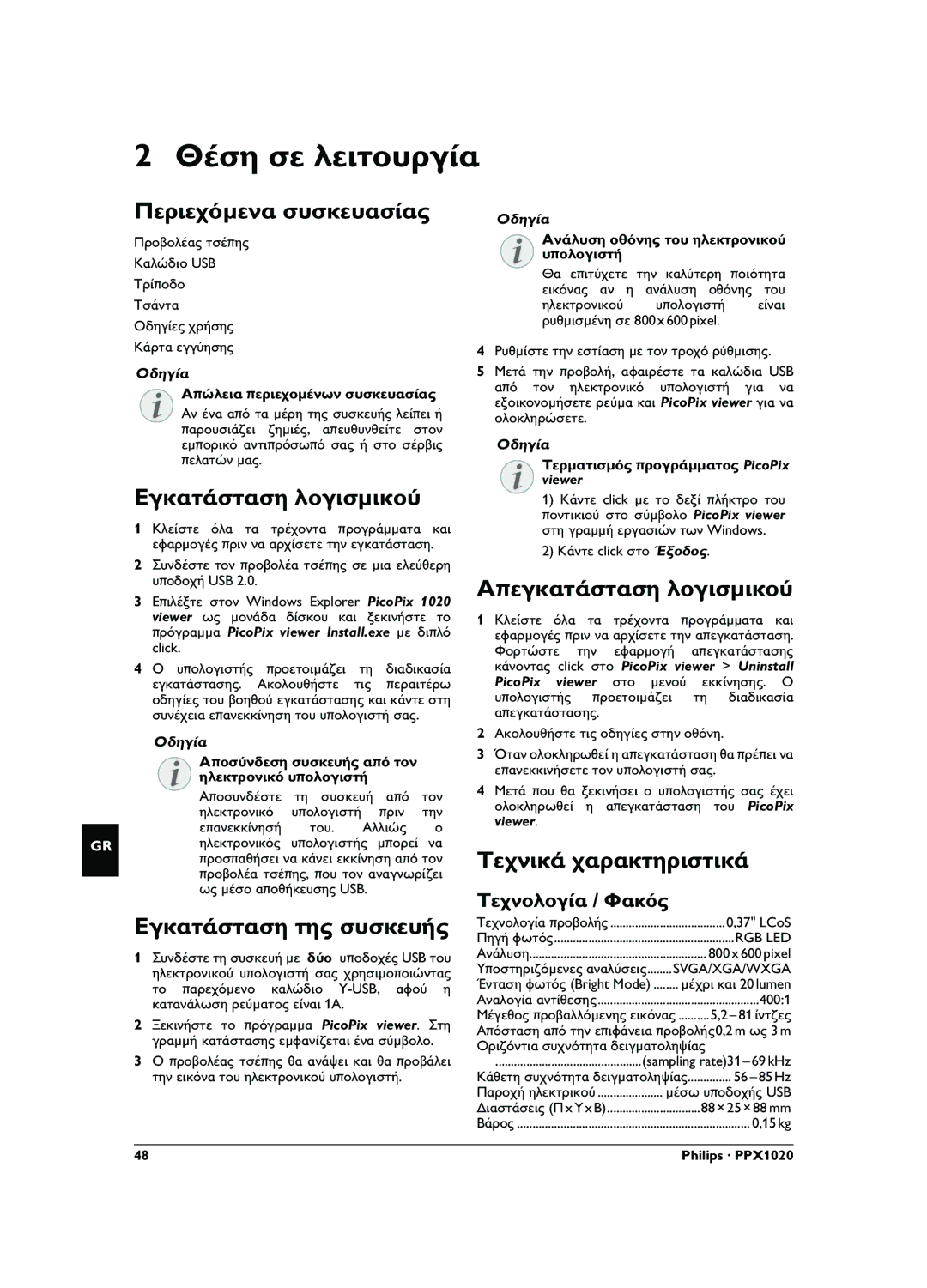2 Θέση σε λειτουργία
GR
Περιεχόμενα συσκευασίας
Προβολέας τσέπης
Καλώδιο USB
Τρίποδο
Τσάντα
Οδηγίες χρήσης
Κάρτα εγγύησης
Οδηγία
Απώλεια περιεχομένων συσκευασίας
Αν ένα από τα μέρη της συσκευής λείπει ή παρουσιάζει ζημιές, απευθυνθείτε στον εμπορικό αντιπρόσωπό σας ή στο σέρβις πελατών μας.
Εγκατάσταση λογισμικού
1 Κλείστε όλα τα τρέχοντα προγράμματα και εφαρμογές πριν να αρχίσετε την εγκατάσταση.
2Συνδέστε τον προβολέα τσέπης σε μια ελεύθερη υποδοχή USB 2.0.
3Επιλέξτε στον Windows Explorer PicoPix 1020 viewer ως μονάδα δίσκου και ξεκινήστε το πρόγραμμα PicoPix viewer Install.exe με διπλό click.
4 Ο υπολογιστής προετοιμάζει τη διαδικασία εγκατάστασης. Ακολουθήστε τις περαιτέρω οδηγίες του βοηθού εγκατάστασης και κάντε στη συνέχεια επανεκκίνηση του υπολογιστή σας.
Οδηγία
Αποσύνδεση συσκευής από τον ηλεκτρονικό υπολογιστή
Αποσυνδέστε τη συσκευή από τον ηλεκτρονικό υπολογιστή πριν την
επανεκκίνησή του. Αλλιώς ο ηλεκτρονικός υπολογιστής μπορεί να προσπαθήσει να κάνει εκκίνηση από τον προβολέα τσέπης, που τον αναγνωρίζει ως μέσο αποθήκευσης USB.
Εγκατάσταση της συσκευής
1Συνδέστε τη συσκευή με δύο υποδοχές USB του ηλεκτρονικού υπολογιστή σας χρησιμοποιώντας το παρεχόμενο καλώδιο
2Ξεκινήστε το πρόγραμμα PicoPix viewer. Στη γραμμή κατάστασης εμφανίζεται ένα σύμβολο.
3Ο προβολέας τσέπης θα ανάψει και θα προβάλει την εικόνα του ηλεκτρονικού υπολογιστή.
Οδηγία
Ανάλυση οθόνης του ηλεκτρονικού υπολογιστή
Θα επιτύχετε την καλύτερη ποιότητα εικόνας αν η ανάλυση οθόνης του
ηλεκτρονικού υπολογιστή είναι ρυθμισμένη σε 800¦x¦600¦pixel.
4Ρυθμίστε την εστίαση με τον τροχό ρύθμισης.
5Μετά την προβολή, αφαιρέστε τα καλώδια USB από τον ηλεκτρονικό υπολογιστή για να εξοικονομήσετε ρεύμα και PicoPix viewer για να ολοκληρώσετε.
Οδηγία
Τερματισμός προγράμματος PicoPix viewer
1)Κάντε click με το δεξί πλήκτρο του ποντικιού στο σύμβολο PicoPix viewer στη γραμμή εργασιών των Windows.
2)Κάντε click στο Έξοδος.
Απεγκατάσταση λογισμικού
1 Κλείστε όλα τα τρέχοντα προγράμματα και εφαρμογές πριν να αρχίσετε την απεγκατάσταση. Φορτώστε την εφαρμογή απεγκατάστασης κάνοντας click στο PicoPix viewer > Uninstall PicoPix viewer στο μενού εκκίνησης. Ο υπολογιστής προετοιμάζει τη διαδικασία απεγκατάστασης.
2Ακολουθήστε τις οδηγίες στην οθόνη.
3Όταν ολοκληρωθεί η απεγκατάσταση θα πρέπει να επανεκκινήσετε τον υπολογιστή σας.
4Μετά που θα ξεκινήσει ο υπολογιστής σας έχει ολοκληρωθεί η απεγκατάσταση του PicoPix viewer.
Τεχνικά χαρακτηριστικά
Τεχνολογία / Φακός
Τεχνολογία προβολής | 0,37" LCoS | |
Πηγή φωτός | RGB LED | |
Ανάλυση | 800¦x¦600¦pixel | |
Υποστηριζόμενες αναλύσεις | SVGA/XGA/WXGA | |
Ένταση φωτός (Bright Mode) | μέχρι και 20¦lumen | |
Αναλογία αντίθεσης | 400:1 | |
Μέγεθος προβαλλόμενης εικόνας | ||
Απόσταση από την επιφάνεια προβολής0,2¦m ως 3¦m Οριζόντια συχνότητα δειγματοληψίας
............................................... | (sampling | |
Κάθετη συχνότητα δειγματοληψίας | .............. | |
Παροχή ηλεκτρικού | μέσω υποδοχής USB | |
Διαστάσεις (Π¦x¦Υ¦x¦Β) | 88¦×¦25¦×¦88¦mm | |
Βάρος | 0,15¦kg | |
48 | Philips · PPX1020 |